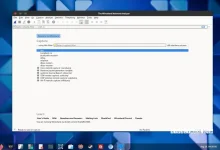.
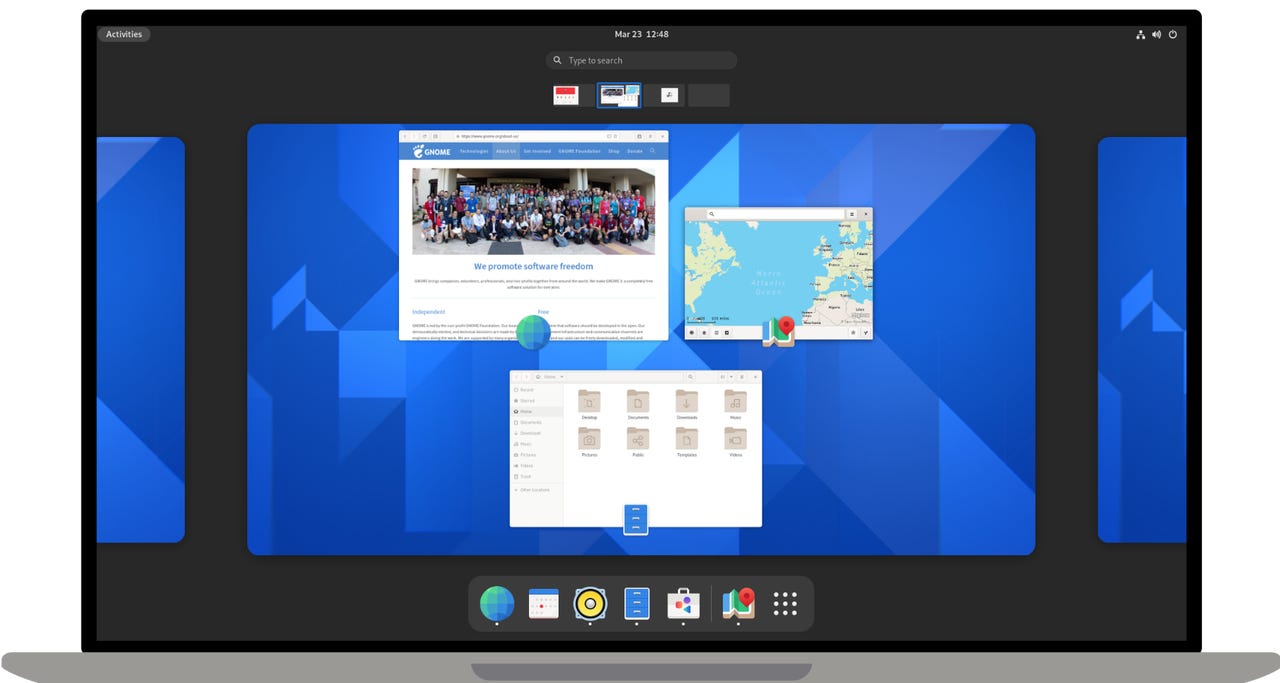
O Linux é um sistema operacional muito poderoso. Embora ter tanto poder ao seu alcance possa dar a impressão de que o Linux é bastante desafiador, as distribuições modernas do Linux percorrem um longo caminho para provar que essa suposição está errada.
Tomemos, por exemplo, o arquivo oculto, que é um arquivo que não é visível por padrão. O arquivo ainda está lá, não criptografado para qualquer um ver, desde que você saiba onde ele está e como visualizá-lo.
Também: Os melhores laptops Linux que você pode comprar
Isso traz um ponto importante. Arquivos ocultos não são protegidos por senha, portanto, qualquer pessoa pode visualizar o conteúdo do arquivo, desde que saiba como.
Por isso, você não deve manter informações confidenciais (como contas bancárias e senhas) nesses arquivos. Embora você esteja escondendo esses arquivos do visualizador casual, qualquer usuário com um mínimo de experiência em Linux poderá visualizar esses arquivos.
Também: Como proteger com senha um documento com o LibreOffice
Mas, para arquivos contendo informações que não requerem criptografia, onde você simplesmente deseja que o arquivo não fique à vista, o arquivo oculto é um ótimo caminho a percorrer.
Deixe-me mostrar como criar um arquivo oculto na linha de comando e no gerenciador de arquivos da GUI.
Requisitos
A única coisa que você precisa para isso é uma instância em execução do Linux. Como os arquivos ocultos estão disponíveis para todas as distribuições do Linux, não importa qual você usa. No que diz respeito à GUI, o processo é basicamente o mesmo, mas estarei demonstrando com GNOME Files (também conhecido como Nautilus).
É isso… vamos fazer um pouco da mágica do Linux.
Como usar arquivos ocultos na linha de comando
A primeira coisa a fazer é abrir a janela do terminal, o que pode ser feito no menu da área de trabalho.
O segredo dos arquivos ocultos é que eles começam com um ponto. Portanto, em vez de hidden_file, você criaria um arquivo chamado .hidden_file. Na linha de comando, isso pode ser feito com um dos dois comandos a seguir:
touch .hidden_file nano .hidden_file
O primeiro comando acima cria o arquivo oculto vazio, chamado .hidden_file. O segundo comando abre um novo arquivo, chamado .hidden_file, para edição. De qualquer forma, você cria um novo arquivo que fica oculto à vista de todos.
Aqui está o truque. Se você acabou de emitir o comando ls esses arquivos ocultos não aparecerão. No entanto, se você emitir o comando ls -a, os arquivos ocultos aparecerão na saída. Se você deseja abrir esse arquivo para edição, pode emitir um comando como nano .hidden_file para abri-lo com o editor nano.
Como usar arquivos ocultos da GUI
Se você usar uma GUI, poderá trabalhar facilmente com arquivos ocultos. O gerenciador de arquivos Nautilus não permite a visualização de arquivos ocultos por padrão. Felizmente, é tão simples quanto clicar no atalho de teclado Ctrl+H para habilitar ou desabilitar a visualização de arquivos ocultos. Então, pressione Ctrl+H no teclado e os arquivos ocultos aparecerão.
Arquivos ocultos não estão mais ocultos no Nautilus. Captura de tela de Jack Wallen/Strong The One
Clique no atalho de teclado Ctrl+H uma segunda vez e os arquivos ocultos desaparecerão de vista.
Também: Como criar uma unidade USB inicializável do Linux
Para criar um arquivo oculto no Nautilus, primeiro você deve criar um modelo TXT. Para isso, volte ao terminal e execute o comando:
toque em ~/Modelos/texto.txt
Depois de criar o modelo, navegue até o diretório em que deseja hospedar a pasta oculta no Nautilus, clique com o botão direito do mouse em qualquer local vazio do diretório e selecione Novo documento > texto. Isso criará automaticamente um arquivo chamado text.txt. Clique com o botão direito do mouse nesse arquivo e clique em Renomear.
Renomear um arquivo ou pasta no Nautilus está a apenas um clique com o botão direito do mouse. Captura de tela de Jack Wallen/Strong The One
No pop-up Renomear arquivo, dê ao novo arquivo um nome que comece com . e clique em Renomear. Se o arquivo oculto estiver visível, pressione o atalho de teclado Ctrl+H novamente para ocultar o arquivo. Se você precisar abrir esse arquivo no gerenciador de arquivos, será necessário exibi-lo e clicar duas vezes nele para abri-lo para visualização e edição.
Ocultar um arquivo no Nautilus é apenas uma questão de renomeá-lo com um ponto inicial. Captura de tela de Jack Wallen/Strong The One
E isso é tudo para usar arquivos ocultos no Linux. Embora esse truque simples não impeça aqueles que estão por dentro de encontrar seus arquivos, ele pode pelo menos ofuscar aqueles que podem não saber sobre o ls -a ou truques Ctrl+H. Lembre-se, isso nunca deve ser considerado uma forma de ocultar informações confidenciais, mas sim um meio de simplesmente manter um arquivo fora da vista de todos.
.